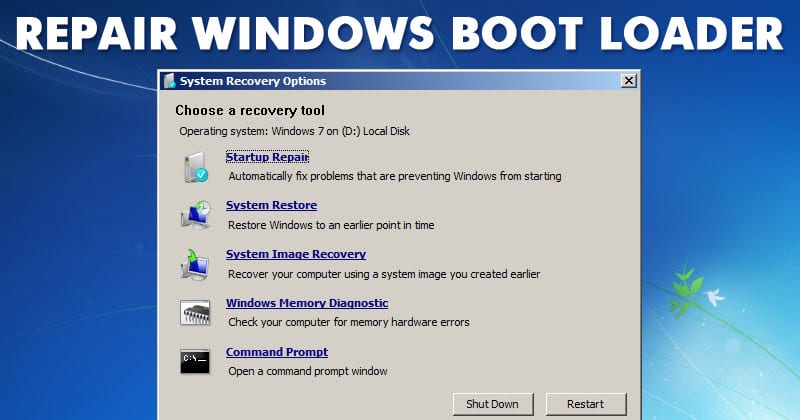
Ebben a cikkben arról a módszerről írtunk, amellyel a Windows-felhasználók a BootLoaderrel és így a Windows indításával kapcsolatos problémákkal szembesülve ezeket gyorsan kijavíthatják. Ha Ön is ugyanazt a módszert keresi, akkor pontosan jó helyen jár
Ha Ön a Windows PC rendszeres felhasználója, akkor lehet, hogy tudja, hogy a Windows betöltése eltart egy ideig, miközben bekapcsolja a bekapcsológombot, és ez az az idő, amikor a Windows rendszerbetöltője betölti az összes Windows szakaszt. és végrehajtó fájlok. Abban az esetben, ha valamilyen probléma miatt a Windows nem megy át a rendszerbetöltőn, és csak az elején mutatja ki a hibát az indításkor, akkor a probléma jól azonosítható, a probléma a Windows rendszerbetöltővel van, és ezt meg kell javítani. hogy a Windows normálisan működjön. Ebben a cikkben arról a módszerről írtunk, amellyel a Windows-felhasználók a BootLoaderrel és így a Windows indításával kapcsolatos problémákkal szembesülve ezeket gyorsan kijavíthatják. Ha Ön is ugyanazt a módszert keresi, akkor pontosan a megfelelő helyen jár, az általunk leírt módszer valóban előnyös lehet az Ön számára. Csak menjen, és olvassa el az alábbi cikket, hogy megismerje a módszert!
Olvassa el még: Hogyan lehet engedélyezni a Windows 10 rejtett sötét témáját
A Windows rendszertöltővel kapcsolatos problémák kézi javítása
A módszer meglehetősen egyszerű és könnyű, és csak követnie kell az alábbiakban tárgyalt egyszerű lépésről lépésre szóló útmutatót a folytatáshoz.
#1 A javításhoz használja a Windows telepítési adathordozóját vagy a helyreállítási partíciót
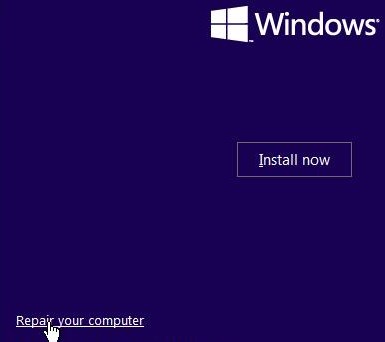
Ha a Windows nem töltődik be, akkor a legegyszerűbb módja annak, hogy azonnal megjavíthassa a számítógépes eszköz hibaelhárító varázslóját az adott billentyűk használatával az indítás során, valószínűleg az F8 billentyűvel. Ezután a Hibaelhárító varázslóban a különböző lehetőségek közül próbálja meg kijavítani a Windows indításával kapcsolatos problémákat. Ha nem tud hozzáférni a hibaelhárító varázslóhoz az eszközön, akkor ezt megteheti a Windows Installer lemez használatával, amely segít a helyreállítási varázslóban ugyanazokat a lehetőségeket keresni a Bootloader problémáinak megoldásához.
#2 Hagyja, hogy a rendszer magától megjavítsa
A Windows képes saját maga elhárítani a problémákat és kijavítani őket, és ugyanez a helyzet a Bootloader problémáival is. A Windows rendelkezik egy speciálisan kialakított hibaelhárítóval az indítás során felmerülő bármilyen probléma megoldására, és ez automatikusan végrehajtódik.
1. lépés: Először helyezze be a Windows 10 telepítőlemezét, majd indítsa újra. A rendszerindítás során meg kell nyomnia az F8 billentyűt. Most megjelenik a Windows telepítési képernyője, ahol ki kell választania a “Számítógép javítása” lehetőséget.
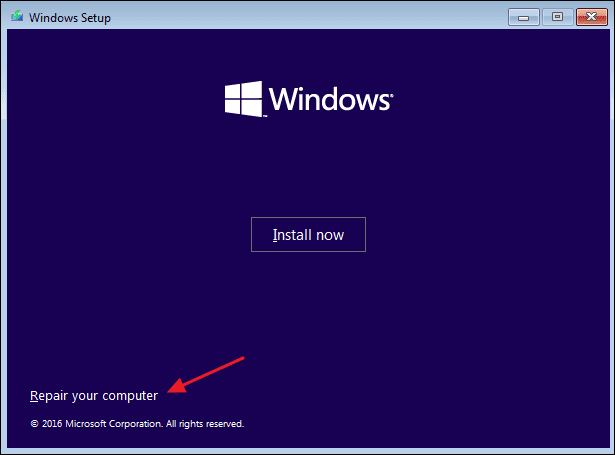
2. lépés. Most a következő oldalra kerül, ahol ki kell választania a „Hibaelhárítás” lehetőséget. Ez az opció megnyitja a Speciális beállítások oldalt.
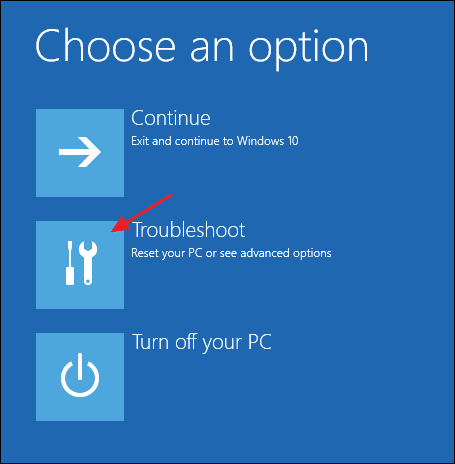
3. lépés: A következő lépésben ki kell választania az “Indítási javítás” lehetőséget.
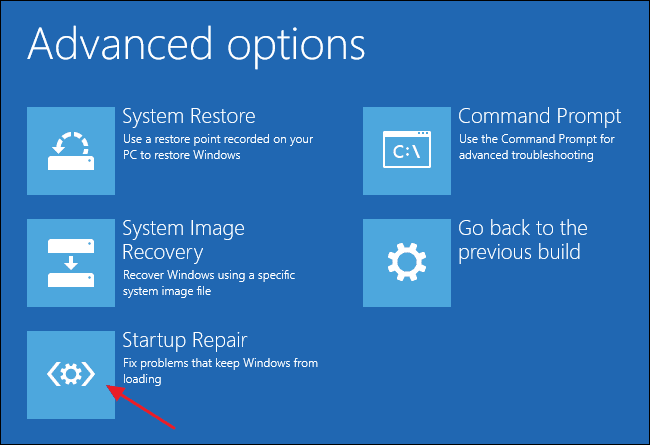
4. lépés Most ki kell választania a cél operációs rendszert. Egyszerűen válassza ki az operációs rendszert.
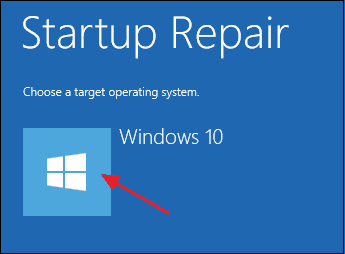
5. lépés. Most a számítógép újraindul, és elkezdi diagnosztizálni az indítási problémákat. Ha talál, automatikusan kijavítja az indítási hibákat.

Tehát így tudja automatikusan kijavítani a Windows Boot Loader problémáit.
#3 Használja a parancssort a Master Boot Record javításához
Ha semmi sem segít kezelni a Bootloader problémáit, akkor a manuális helyreállítás lehet a legjobb megoldás, és erre a parancssor lenne az egyetlen lehetőség. A Command Prompt különböző parancsainak használatával a Bootloaderrel kapcsolatos problémák könnyen megoldhatók.
1. lépés: Először helyezze be a Windows 10 telepítőlemezét, majd indítsa újra. A rendszerindítás során meg kell nyomnia az F8 billentyűt. Most megjelenik a Windows telepítési képernyője, ahol ki kell választania a “Számítógép javítása” lehetőséget.
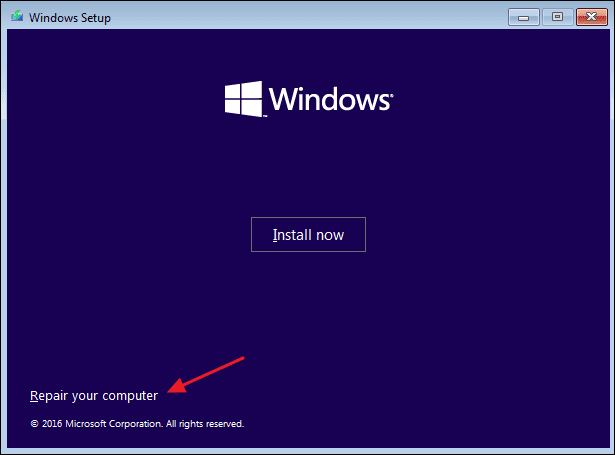
2. lépés. Most a következő oldalra kerül, ahol ki kell választania a „Parancssor” lehetőséget. Ez az opció megnyitja a parancssort ugyanazon az oldalon.
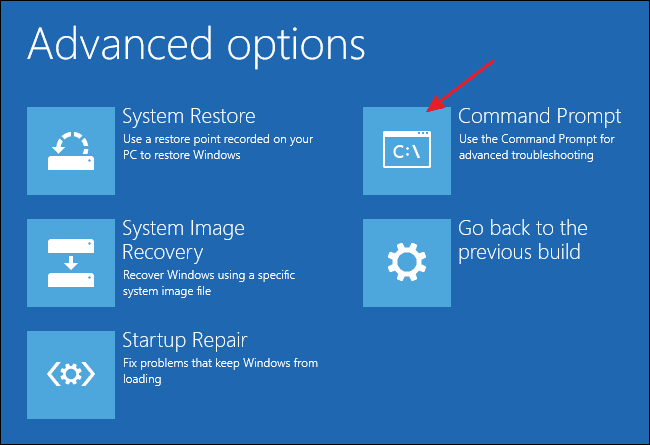
3. lépés: Most be kell írnia a következő parancsot a parancssorba.
bootrec /fixmbr
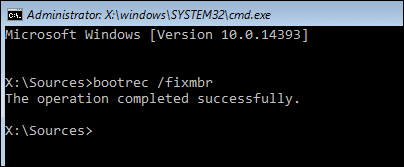
4. lépés Ezután be kell írnia a következő parancsot
bootrec /fixboot
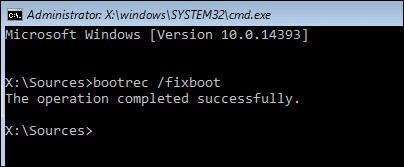
Most várjon néhány másodpercet, amíg a Windows Boot Loader problémái megoldódnak. Ha kész, indítsa újra a számítógépet, és jól fog működni
#4 Az Easy Recovery Essentials használata
Az Easy Recovery Essentials egy másik legjobb eszköz, amelyet a Master Boot Record javítására használhat. Az Easy Recovery Essentials nagyszerűsége az, hogy garantálja a Master Boot Record-tal kapcsolatos legtöbb probléma kijavítását. Tehát az alábbi módon használhatja az Easy Recovery Essentials-t a Windows rendszertöltővel kapcsolatos problémák kijavításához
1. lépés. Először is töltse le Az Easy Recovery Essentials a számítógépeden. A letöltés előtt feltétlenül válassza ki a Windows verziót.
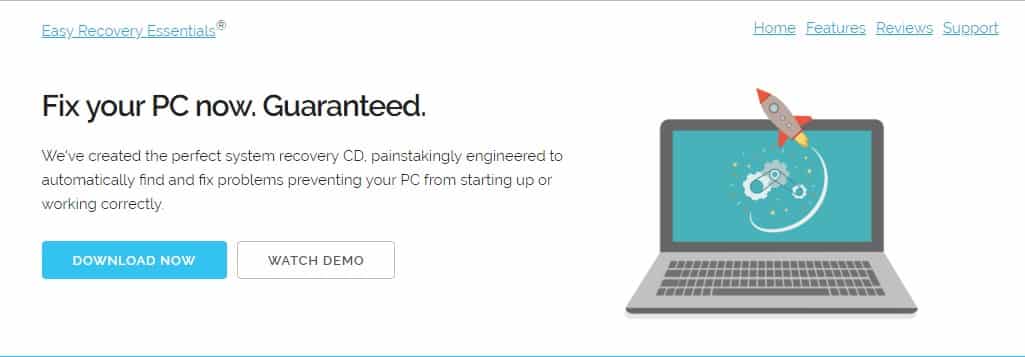
2. lépés A következő lépésben el kell írnia az Easy Recovery Essentials ISO fájlt. Kövesse ezt a cikket, hogy megtudja, hogyan írhat ISO-képet.
3. lépés: Ha kész, indítsa el az Easy Recovery Essentials alkalmazást, és az alábbihoz hasonló felületet fog látni. Itt ki kell választania az “Automatikus javítás” opciót
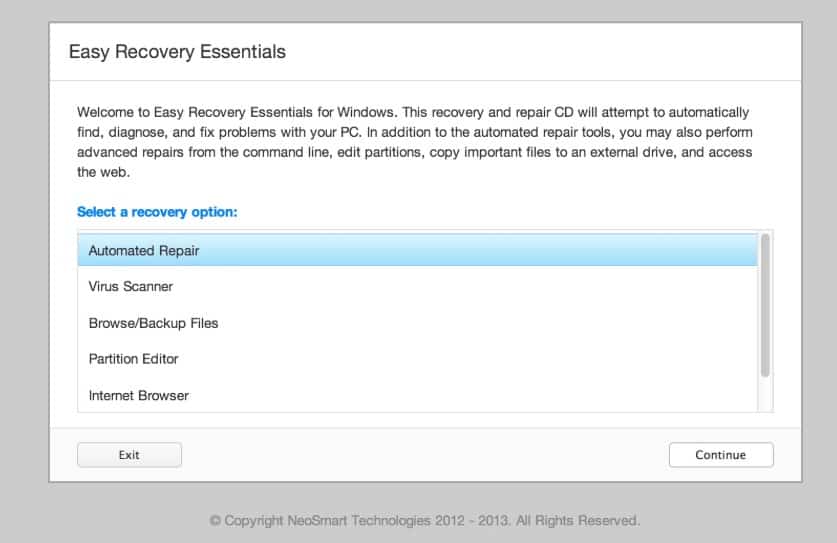
4. lépés Kattintson a Folytatás gombra, és válassza ki a Windows Installation meghajtó betűjelét.
5. lépés. Most az Easy Recovery Essentials megkezdi a javítási folyamatot.
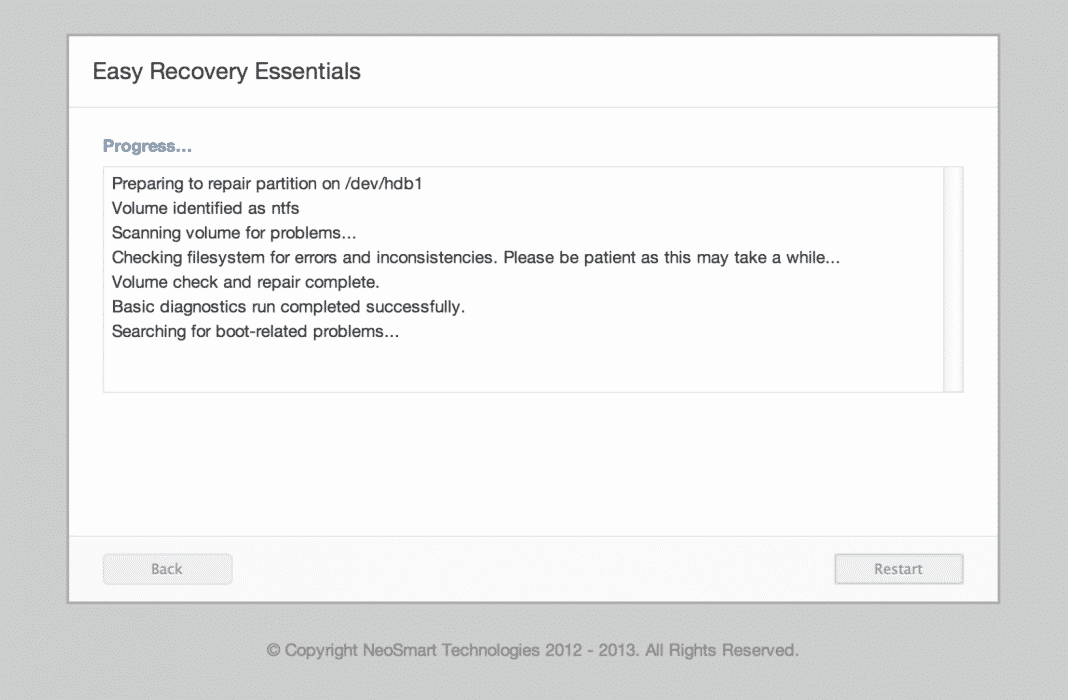
Ez az, kész! Ha elkészült, indítsa újra a számítógépet, és indítsa el az operációs rendszert.
Ezért most megtudta azt az egyszerű módszert, amellyel kijavíthatja a Windows 7 rendszerbetöltőjével kapcsolatos problémákat, és kijavíthatja azokat. Ezt a módszert nagyon egyszerű alkalmazni, mivel már fel is állt, és ehhez nincs szükség speciális követelményekre vagy beállításokra. Remélhetőleg hasznosnak találta ezt a módszert az eszközén, ha még nem próbálta ki, akkor menjen most és próbálja ki!





